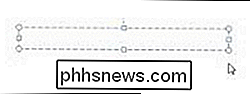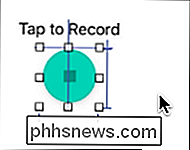Kokie yra aštuoni baltieji kvartalai, supantis aplinkui išmatuojamus objektus?

Tai klausimas natūra, kad jei paklausite dešimties skirtingų žmonių, tikriausiai bus dešimt skirtingų atsakymų, taigi kokie yra aštuoni baltieji kvadratai iš tikrųjų vadinami? Šiandienos "SuperUser" užklausų ir atsakymų dalis atsako už nusivylusį skaitytoją, kuris nori vartoti teisingą terminą savo straipsnyje.
Šiandienos klausimų ir atsakymų sesija ateina pas mus "SuperUser" - "Stack Exchange", kuri yra bendruomenė pagrįsta Q & A grupė, padalinys.
Klausimas
"SuperUser" skaitytojas Omaras Abdelhafizas nori sužinoti, kas vadinamas aštuoniais baltais kvadrais, susijusiais su keičiamo dydžio objektais:
Neseniai aš susijaudinėjo, rašydamas "Kaip" straipsnį, kai supratau, kad nežinojo aštuonių baltų kvadratų, kurie supa keičiamo dydžio objektus, pavadinimas.
Microsoft PowerPoint:
Mac Xcode:
Ką jie vadina?
Kokie yra aštuoni balti kvadratai aplink rekonstruojamus objektus, vadinamus
Atsakymas
"SuperUser" autoriai Spiff, hBy2Py, Adrian, Cody Gray, user650881 ir iXo turi mums atsakymą. Pirmiausia "Spiff":
Sąlygos gali skirtis nuo platformos iki platformos, bet "Mac" manau, kad jie vadinami "rankenomis" "pasirinkimo laukelyje".
Atsakymas iš hBy2Py:
I šiek tiek patikslins Spiff'o atsakymą ir pasakys, kad jie yra "dydžio rankenėlės", nes paprastai juos naudoja, norėdami pakeisti susidomėjimo objektą.
Per "duplode" komentarą, tai yra "Microsoft" naudojama nomenklatūra: "Naudokite dydžio keitimo ir rotacijos rankenas "[MSDN]
Adriano atsakymas:
Gana daug visur, kur jų kada nors paminėdavau, jie vadinami rankenomis.
"Cody Gray" atsakymas:
"Mac" iš pradžių jie vadinami "grabber handles", bet aš nesu įsitikinęs, ar tai terminologija pasikeitė arba ne. Tie iš mūsų, kurie daugelį metų išmoko technologiją, dar vadina juos "gobtuvo rankenomis", bet "atrankos rankenos" arba "dydžio rankenos" skamba daug labiau oriai.
Man nepatinka tik "rankenos", nes žodis yra pernelyg perkrautas ir todėl dviprasmiškas. Negalima naudoti, nebent kontekste yra labai aišku, su kuo jūs kalbate.
Atsakymas iš user650881:
Paprastai vadinu juos "kontrolės taškais".
"Apple Motion 4" vadovas
Taip pat galite naudoti ekrane pateikiamus valdymo taškus, kad pakeistumėte stačiakampio dydį.
- Straipsnis apie grafikos dydžio keitimą CS5
Numatytasis mastelio keitimas režimu pasirinkimas išmeta grafinius elementus iš kontrolinės taško, esančio priešais tašką, kurį vilkiate.
- "Microsoft Office 2003" 10 "paprastais veiksmais" arba mažiau "Michael Desmond"
Kai užveskite pelės žymeklį ant ląstelės arba stalo krašto, riba tampa mėlyna, nurodant išdėstymo zoną. Paspauskite šią ribą ir pasirodys valdymo taškai. Galite spragtelėti ir vilkite šiuos taškus, kad pakeistumėte dydį.
- Sutinku su Steve'o Rindsbergo komentaru, kad minėta pageidaujama terminija gali skirtis priklausomai nuo programos, ir atkreipia dėmesį į tai, kad "Microsoft" dokumentacijoje "PowerPoint" naudojami "Bezjere" kreivių "kontroliniai taškai" ir " pakeiskite rankenų dydį "(kaip siūlė" hBy2Py "), kad pakeistumėte dydį.
Ir mūsų galutinis atsakymas iš" iXo ":
Man šie apribojimo langelio inkarai.
Ar turite ką nors įtraukti į paaiškinimą? Garsas išjungtas komentaruose. Norite skaityti daugiau atsakymų iš kitų "Tech-savvy Stack Exchange" vartotojų? Patikrinkite visą diskusijų temą čia.

Kaip rankiniu būdu patikrinti sistemos atnaujinimus "Android" telefone
Kai jūsų telefone atsiranda nauja "Android" versija, ji paprastai paprastai neišnyksta visiems. Vietoj to, laikui bėgant. Tačiau galite lengvai patikrinti, ar jis pasiekiamas jūsų įrenginyje, o ne tiesiog laukti, kol pasirodys pranešimas. PASTABA: šiame straipsnyje naudojamas nepatvirtintas apgauti "priversti" "Android" priverstinai sustabdyti "Google Services Framework" ir išvalyti savo duomenis.

Kaip (galbūt) išsaugoti nešiojamąjį kompiuterį nuo vandens žalos
Tai kiekvienas nešiojamojo kompiuterio savininko košmaras: nerūpingai išsiliejusios puodelio kavos. Staigus dušas, kai dirba lauke. Draudžiamas dangus, kažkoks farcinis vonios kambarys sustorėja, kai jūs tikrai turėtumėte gauti tą TPS ataskaitą. Paprastai išmintis sako, kad mirkantis nešiojamas kompiuteris yra negyvas nešiojamasis kompiuteris, bet tai nebūtinai turi būti tiesa, ypač jei turite keletą įrankių ir daug kantrybės.